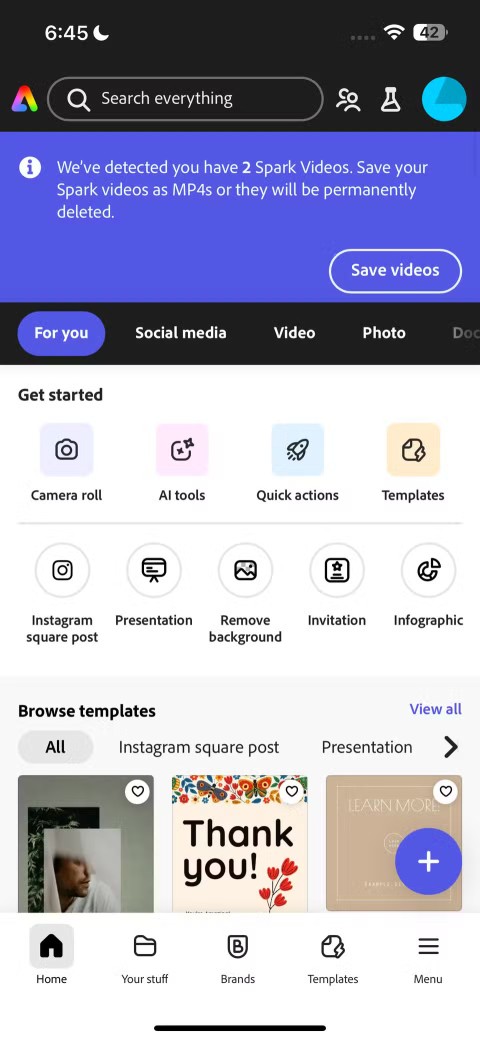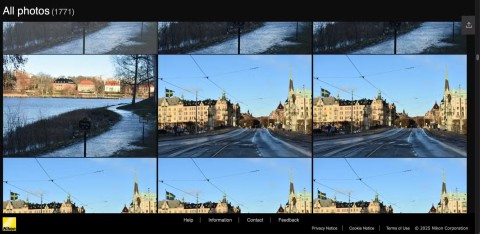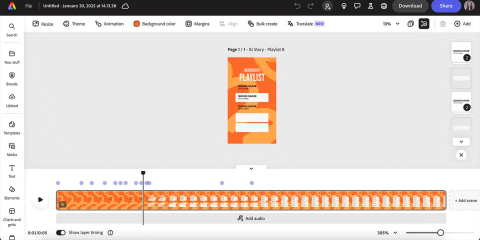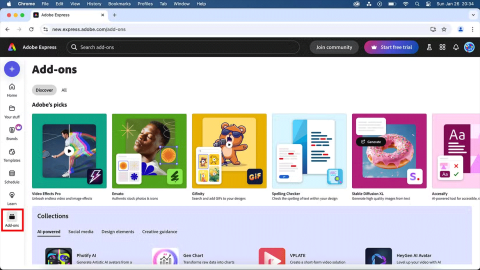En iyi AI fotoğraf arka plan temizleyici hangisidir?

İnsanlar arka planları manuel olarak kaldırmak için çok fazla zaman harcıyor ve yapay zeka her zaman iddia ettiği kadar sihirli olmuyor.
JPG'yi PNG'ye dönüştürmek veya resim arka planını kaldırmak gibi sıkıcı işlere zaman harcamaktan kimse hoşlanmaz. Neyse ki Adobe Express Hızlı Eylemler, özellikle de aşağıdakiler, bu tür görevleri saniyeler içinde halletmek için tam da ihtiyacınız olan şeydir.
İçindekiler
Muhtemelen bir noktada fotoğrafınızın arka planını kaldırmak zorunda kalmışsınızdır. Daha önce Photoshop'a başvurmak zorunda kalırken, artık akıllı telefonunuzda veya bilgisayarınızda bir görüntünün arka planını hızlı bir şekilde kaldırmak için çeşitli araçlar kullanabilirsiniz. Adobe Express'in Arka Planı Kaldır hızlı eylemi kesinlikle en sevdiğiniz araç olacak.
Not : Adobe Express'te Arka Planı Kaldırma, Adobe Express'in premium özelliklerinden biridir. Ancak Adobe, aracın sınırlı bir süre için ücretsiz olduğunu belirtti ancak tam olarak ne kadar süreyle ücretsiz olacağını belirtmedi. Tekrar ücretli bir özellik haline geldiğinde Adobe Express Premium'a abone olmanız gerekecektir.
İşte kullanımı:
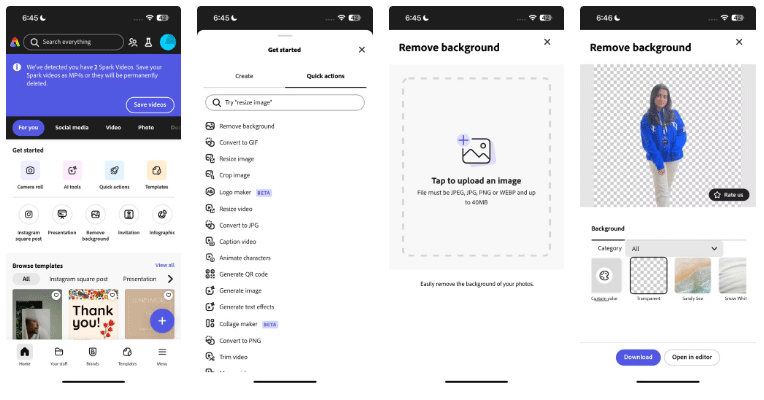
Eğer birisini bir web sitesine, Google formuna veya sosyal medya kullanıcı adınıza yönlendirmek istediyseniz, onlardan bir bağlantı yazmalarını istemek yerine bir QR kodu kullanmak keşfedebileceğiniz harika bir seçenektir. Hızlı bir taramayla tam ihtiyacınız olan yerde olacaklar.
Neyse ki, Adobe Express de dahil olmak üzere kendi QR kodlarınızı hızla oluşturmanıza yardımcı olabilecek birçok çevrimiçi araç var. İşte nasıl kullanabileceğiniz:
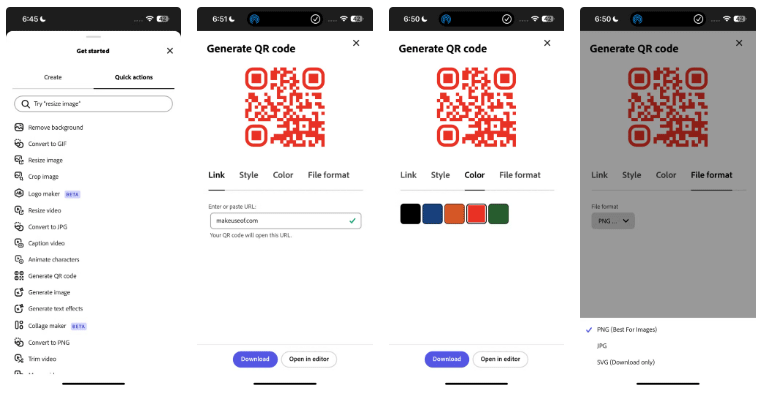
QR kodu üretmek çok kolay olduğundan, sahte QR kodlarını nasıl tespit edeceğinizi ve verilerinizi nasıl güvende tutacağınızı öğrenmelisiniz !
Adobe Express ayrıca, görüntü ve video dosya türlerini saniyeler içinde dönüştürmenize olanak tanıyan Hızlı İşlemler de sunar. Görselleri JPG, PNG veya SVG formatına dönüştürebilirsiniz; videoları ise MP4 veya GIF formatına dönüştürebilirsiniz .
Ayrıca Adobe Express, PDF'ye Dönüştür ve PDF'den Dönüştür seçenekleri de sunuyor . İlk seçenek Microsoft Word, Excel, PowerPoint veya resim dosyalarını PDF'ye dönüştürmenize olanak tanırken, ikinci seçenek PDF'yi Microsoft Word, Excel, PowerPoint, Zengin Metin Biçimi, JPG veya PNG dosyalarına dönüştürmenize olanak tanır.
Not : PDF'ye Dönüştür ve PDF'den Dönüştür hızlı eylemleri şu anda Adobe Express Mobile'da kullanılamıyor.
Bu araçlardan herhangi birini kullanmak için artı (+) simgesine dokunun ve Hızlı işlemler sekmesine geçin . İstediğiniz seçeneği arayabilir veya listede ilerleyebilirsiniz.
Mobil cihazınızda veya tabletinizde Resim/video yüklemek için dokunun öğesine dokunun ve Fotoğraf Kütüphanesi , Fotoğraf Çek veya Dosya Seç seçeneklerinden birini belirleyin . Web'de dosyaları sürükleyip bırakabilir veya bilgisayarınızdaki dosyalara göz atabilirsiniz. Dönüştürmeden sonra kaydetmek için İndir'e tıklayın veya daha fazla düzenleme için Editörde Aç'a tıklayın .
Saatlerce süren çalışmadan tasarruf sağlayan 3 özel hızlı eyleme sahip hepsi bir arada düzenleme aracı.
En kullanışlı araçlardan biri Adobe Acrobat tarafından desteklenen Edit PDF'dir . Kullanmak için Hızlı işlemler'e gidin , ardından Belge > PDF'yi Düzenle'yi seçin . Dosyanızı yükleyin ve Adobe Express düzenleyicisinde düzenlemeye başlamak için Aç'a tıklayın.
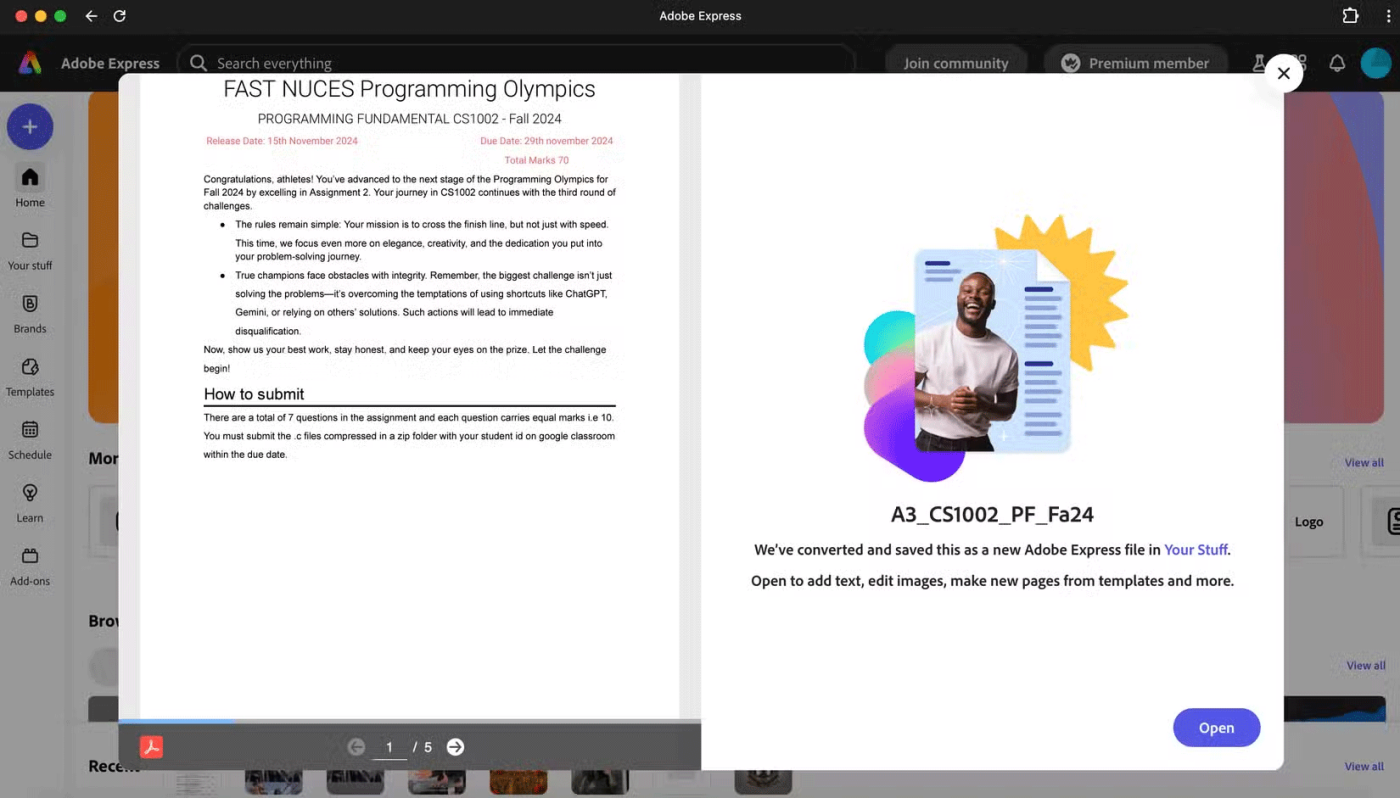
Artık yazı boyutunu, rengini ve hizalamasını ayarlayabilir, hatta görselleri düzenleyip yeniden boyutlandırabilirsiniz. Yeni metin eklemeniz veya resim eklemeniz mi gerekiyor? Siz de yapabilirsiniz! Eğer yazım hatalarını çok geç fark edenlerdenseniz, bu araç hayat kurtarıcınız olabilir.
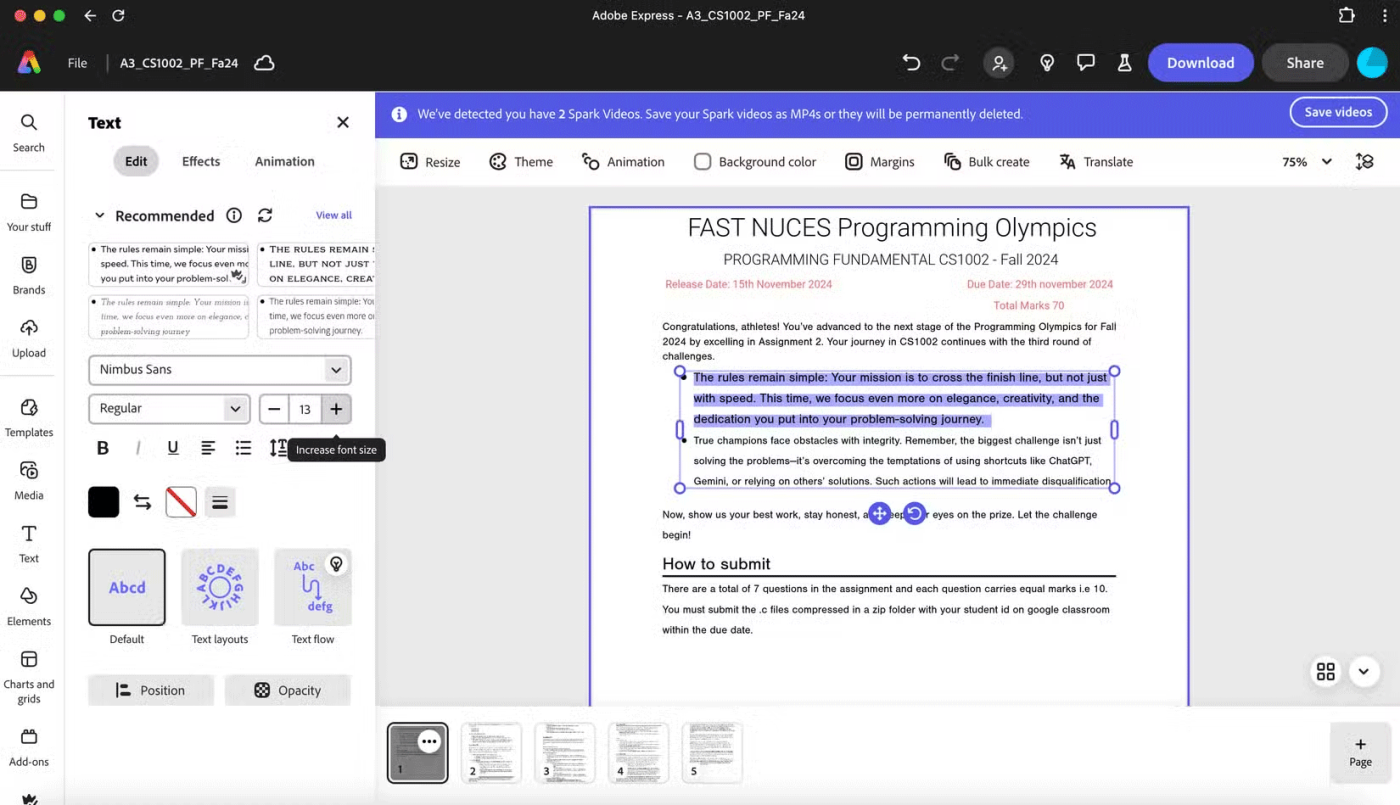
PDF'ler, Microsoft Word belgeleri, PowerPoint'ler, Excel elektronik tabloları veya PNG/JPG görüntüleri dahil olmak üzere birden fazla dosyayı tek bir PDF dosyasında birleştirmeniz gerekiyorsa, Dosyaları Birleştir hızlı eylemi size yardımcı olacaktır.
Hızlı İşlemler > Belge > Dosyaları Birleştir'e gidin .
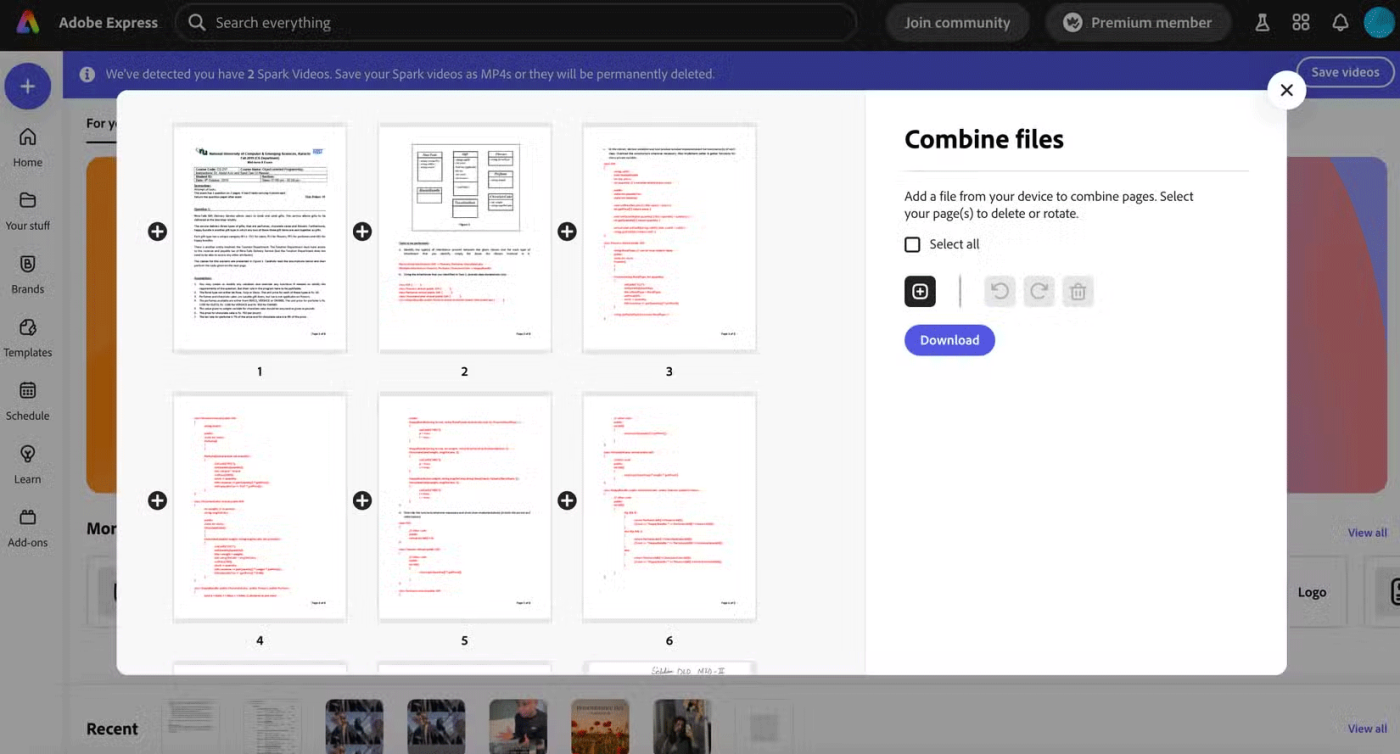
Döndür simgesini kullanarak dosyaları döndürebilir veya silme simgesini tıklayarak gereksiz dosyaları silebilirsiniz. Dosyalarınızı sıraya koyduktan sonra seçin ve birleştirilmiş PDF dosyanızı kaydetmek için İndir'e tıklayın.
Mevcut bir PDF dosyasına sayfa eklemek, sayfaları yeniden düzenlemek, silmek veya döndürmek için Sayfaları düzenle seçeneğini kullanın . Kullanmak için Hızlı İşlemler > Sayfaları Düzenle'ye gidin ve düzenlemek istediğiniz dosyayı yükleyin. Buradan sayfaları sürükleyerek yeniden düzenleyebilir, döndürebilir veya tamamen silebilirsiniz. Yeni dosyalar eklemeniz mi gerekiyor? Sadece Dosya Ekle butonuna tıklayın .
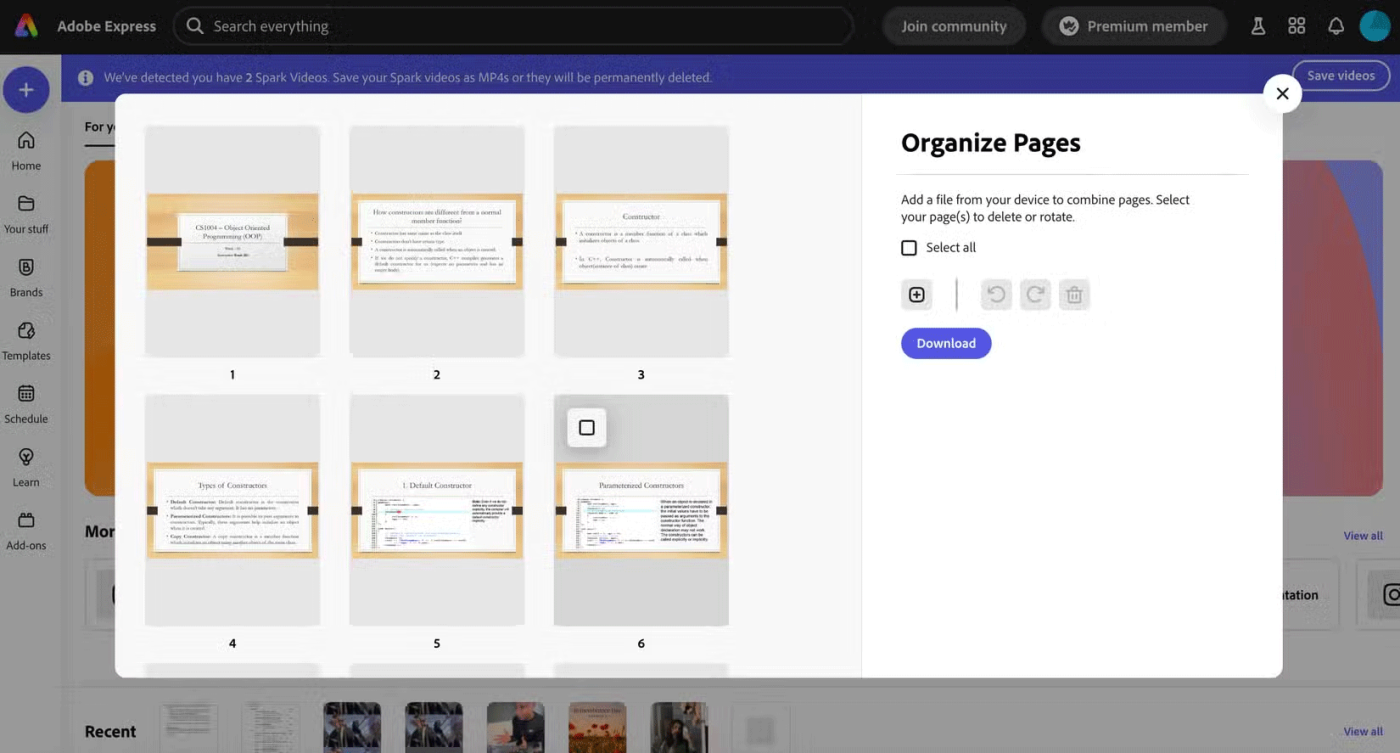
Videoları yayınlamadan önce altyazıları manuel olarak eklemek için saatler harcamanın günleri geride kaldı! Uzun bir süre boyunca birçok kişi sosyal medya videolarına otomatik olarak altyazı eklemek için CapCut'a güveniyordu, ta ki ücretli bir duvarın arkasına kilitlenene kadar. Neyse ki Adobe Express, Caption Video Quick Action'ı tamamen ücretsiz ve kullanımı son derece kolay bir şekilde sunuyor.
Bu özelliği kullanarak videolarınıza altyazı eklemenin yolu şu şekilde:
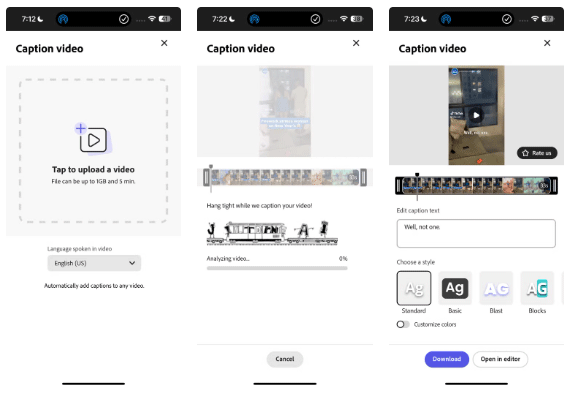
Adobe Express en sevdiğimiz düzenleme uygulamalarından biri ve yukarıdaki hızlı eylemler işleri çok daha kolaylaştırıyor!
İnsanlar arka planları manuel olarak kaldırmak için çok fazla zaman harcıyor ve yapay zeka her zaman iddia ettiği kadar sihirli olmuyor.
Adobe, telefonda 4'ten fazla özel fotoğraf düzenleme uygulaması sunuyor; hepsi birbirine o kadar benziyor ki, hangisine gerçekten ihtiyacınız olduğunu anlamak zor.
Bir kamera önemli olsa da, bazı temel uygulamalar olmadan kötü bir fotoğrafçı olursunuz. Bu fotoğraf düzenleme uygulamalarının birçoğu oldukça popüler, ancak bazı bilinmeyen kahramanlar daha fazla takdiri hak ediyor.
Dijital içerik oluşturucular için zengin araçlar sunan Adobe Express, herkes için en iyi hepsi bir arada yaratıcı araçtır ve hiçbir yere kaybolmayacaktır.
İnsanlar telefonlarından harika görsel tasarımlar oluşturmak için sıklıkla Adobe Express Mobile'ı kullanıyor, ancak Adobe Express masaüstü tarayıcı aracıyla karşılaştırıldığında önemli bir özellikten yoksun.
İster yaratıcı bir proje için bir fotoğrafın arka planını kaldırmanız, ister eğlenceli bir çıkartma oluşturmanız veya sadece bir konuyu izole etmeniz gereksin, görüntülerinizden arka planı hızla kaldırmanızı sağlayan bazı harika mobil uygulamalar mevcuttur.
Bu yazımızda, sabit diskiniz bozulduğunda ona nasıl yeniden erişebileceğinizi anlatacağız. Haydi gelin birlikte izleyelim!
İlk bakışta AirPods, diğer gerçek kablosuz kulaklıklara benziyor. Ancak birkaç az bilinen özelliği keşfedilince her şey değişti.
Apple, yepyeni buzlu cam tasarımı, daha akıllı deneyimler ve bilindik uygulamalarda iyileştirmeler içeren büyük bir güncelleme olan iOS 26'yı tanıttı.
Öğrencilerin çalışmaları için belirli bir dizüstü bilgisayara ihtiyaçları vardır. Bu dizüstü bilgisayar, seçtikleri bölümde iyi performans gösterecek kadar güçlü olmasının yanı sıra, tüm gün yanınızda taşıyabileceğiniz kadar kompakt ve hafif olmalıdır.
Windows 10'a yazıcı eklemek basittir, ancak kablolu cihazlar için süreç kablosuz cihazlardan farklı olacaktır.
Bildiğiniz gibi RAM, bir bilgisayarda çok önemli bir donanım parçasıdır; verileri işlemek için bellek görevi görür ve bir dizüstü bilgisayarın veya masaüstü bilgisayarın hızını belirleyen faktördür. Aşağıdaki makalede, WebTech360, Windows'ta yazılım kullanarak RAM hatalarını kontrol etmenin bazı yollarını anlatacaktır.
Akıllı televizyonlar gerçekten dünyayı kasıp kavurdu. Teknolojinin sunduğu pek çok harika özellik ve internet bağlantısı, televizyon izleme şeklimizi değiştirdi.
Buzdolapları evlerde sıkça kullanılan cihazlardır. Buzdolapları genellikle 2 bölmeden oluşur, soğutucu bölme geniştir ve kullanıcı her açtığında otomatik olarak yanan bir ışığa sahiptir, dondurucu bölme ise dardır ve hiç ışığı yoktur.
Wi-Fi ağları, yönlendiriciler, bant genişliği ve parazitlerin yanı sıra birçok faktörden etkilenir; ancak ağınızı güçlendirmenin bazı akıllı yolları vardır.
Telefonunuzda kararlı iOS 16'ya geri dönmek istiyorsanız, iOS 17'yi kaldırma ve iOS 17'den 16'ya geri dönme konusunda temel kılavuzu burada bulabilirsiniz.
Yoğurt harika bir besindir. Her gün yoğurt yemek faydalı mıdır? Her gün yoğurt yediğinizde vücudunuzda nasıl değişiklikler olur? Hadi birlikte öğrenelim!
Bu yazıda en besleyici pirinç türleri ve seçtiğiniz pirincin sağlık yararlarından nasıl en iyi şekilde yararlanabileceğiniz ele alınıyor.
Uyku düzeninizi ve uyku vakti rutininizi oluşturmak, çalar saatinizi değiştirmek ve beslenmenizi buna göre ayarlamak, daha iyi uyumanıza ve sabahları zamanında uyanmanıza yardımcı olabilecek önlemlerden birkaçıdır.
Kiralayın Lütfen! Landlord Sim, iOS ve Android'de oynanabilen bir simülasyon mobil oyunudur. Bir apartman kompleksinin ev sahibi olarak oynayacak ve dairenizin içini iyileştirme ve kiracılar için hazır hale getirme amacıyla bir daireyi kiralamaya başlayacaksınız.
Bathroom Tower Defense Roblox oyun kodunu alın ve heyecan verici ödüller için kullanın. Daha yüksek hasara sahip kuleleri yükseltmenize veya kilidini açmanıza yardımcı olacaklar.